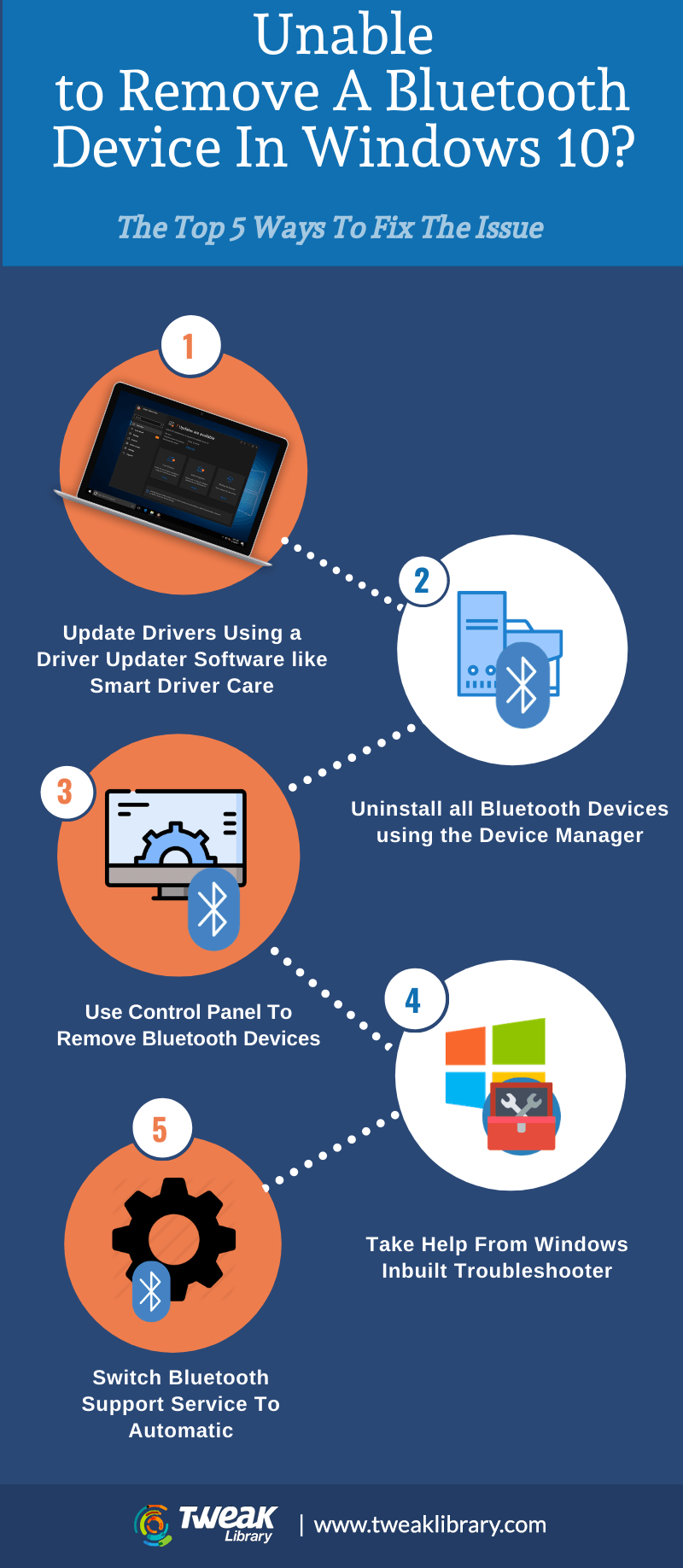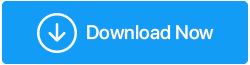无法删除蓝牙设备 Windows 10? 这是可以做的
已发表: 2020-12-12您是否无法从 Windows 10 PC 或笔记本电脑中删除蓝牙设备? 如果是,你并不孤单。 键盘、鼠标、耳机、适配器、扬声器等蓝牙设备本身并不讨厌。 事实上,它们可以帮助您摆脱电缆,甚至让您的工作场所保持整洁和跨度,从而让您的生活轻松无忧。
然而,许多用户报告说,尽管物理上断开了设备,他们还是无法移除蓝牙设备。 因此,如果您无法移除蓝牙设备,请不要担心,以下是解决问题的方法 -
如果您无法从 Windows 10 PC 中删除蓝牙设备,帮助您的步骤
目录 |
|---|
| 1.更新驱动程序 2.卸载所有蓝牙设备 3.通过控制面板删除蓝牙设备 4. 从 Windows 内置疑难解答中获取帮助 5.将蓝牙支持服务切换为自动 6.运行证监会扫描 7.以干净启动重新启动计算机 |
1.更新驱动程序
过时、不兼容或损坏的驱动程序可能是您无法从计算机中删除蓝牙设备的原因。 您可以手动更新驱动程序或使用驱动程序更新软件更新不兼容的蓝牙驱动程序。 Smart Driver Care 就是这样一种驱动程序更新软件。
要在 Smart Driver Care 的帮助下更新您的蓝牙驱动程序,请按照以下步骤操作 -
1.下载 Smart Driver Care并运行安装
2. 从扫描驱动程序下的右侧,选择扫描。 这样,Smart Driver Care 将寻找损坏和损坏或任何有问题的驱动程序。
3. 如果您之前已经进行过扫描,请单击左侧窗格中的扫描结果。 您现在将看到需要更新的驱动程序列表
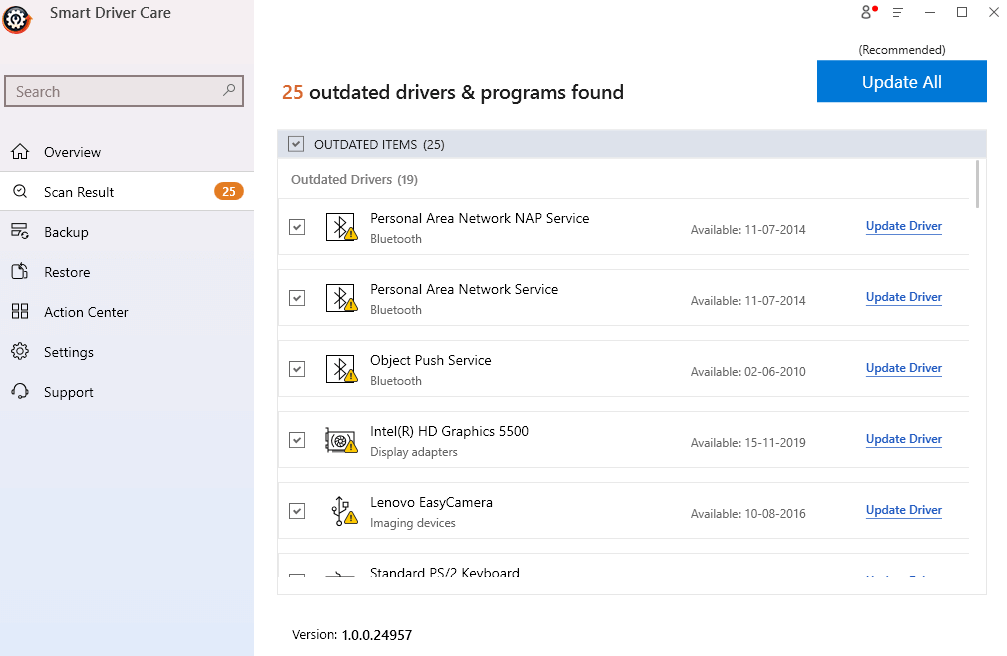
4. 在这里您可以找到您的蓝牙驱动程序,然后单击更新驱动程序选项。
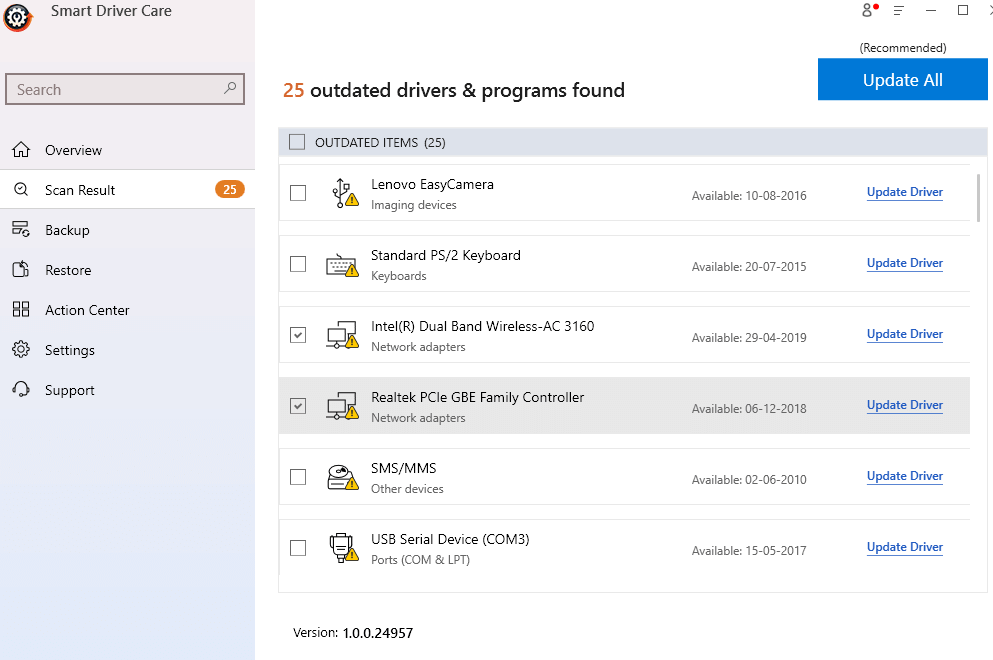
5. 等待该过程完成。
| 智能驾驶护理 – 功能一览 |
|---|
支持的 Windows 版本: 10/8.1/8/7 价格: 39.95 美元 注意:使用免费版,您可以在一天内更新 2 个驱动程序,之后您必须购买高级版 下载智能驾驶关怀 阅读 Smart Driver Care 的完整评论 |
2.使用设备管理器卸载所有蓝牙设备
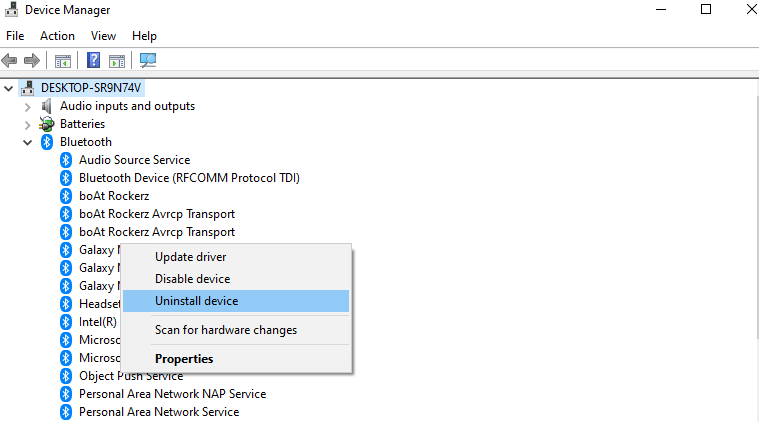
如果您无法从计算机中删除蓝牙设备,您可以采取以下简单措施。 您可以卸载所有蓝牙设备,然后检查您现在是否能够从计算机中删除设备。
1.按Windows+R键打开运行对话框
2. 当运行对话框打开时,输入devmgmt.msc打开设备管理器
3. 单击查看选项卡,然后选择显示隐藏的设备
4.现在,我们将通过右键单击每个设备然后选择卸载来一一卸载所有蓝牙设备
5.重启你的电脑
6. 检查您是否能够从 Windows 10 PC 或笔记本电脑中删除蓝牙设备
3.通过控制面板删除蓝牙设备
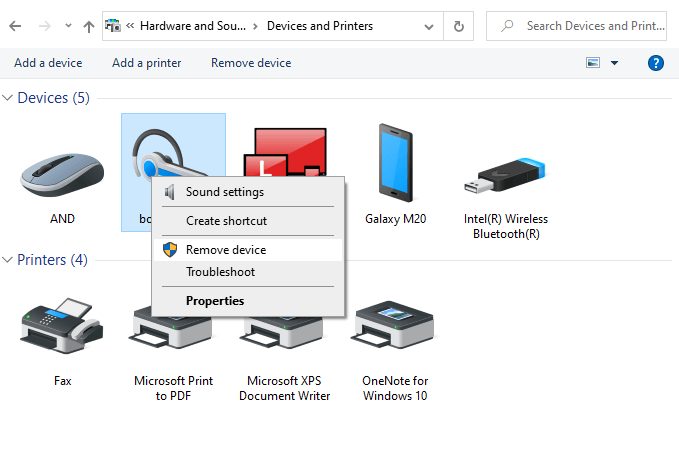

如果您无法通过正常途径从 Windows 10 计算机中移除蓝牙设备,则控制面板是您可以采取的另一种途径。 这是如何做到的——
1.类型控制面板
2. 点击设备和打印机
3. 右键单击蓝牙设备,然后选择删除设备
4.出现UAC提示时点击Yes
4. 从 Windows 内置疑难解答中获取帮助
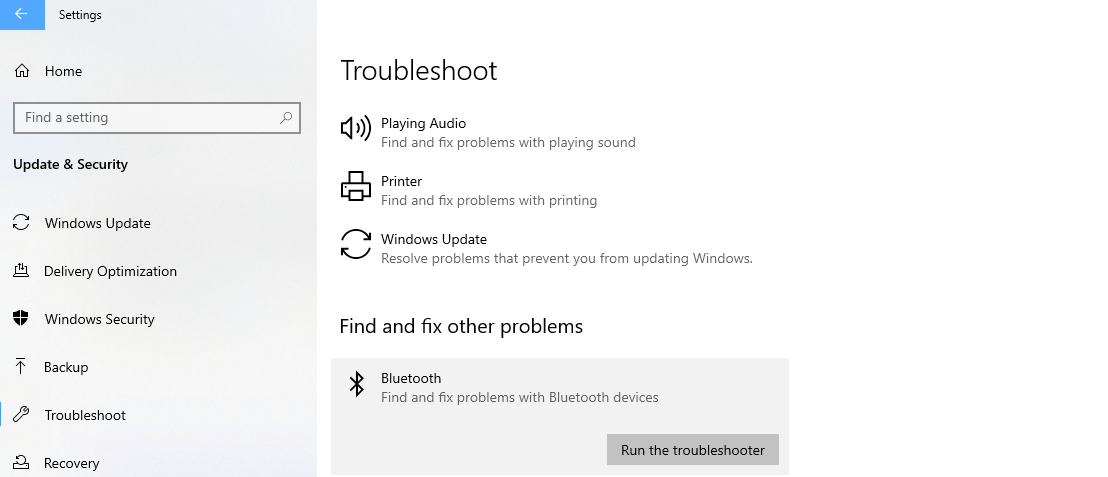
Windows 10 有一个内置的疑难解答程序,可以谨慎地查找问题,因为您无法从计算机中删除蓝牙设备。 执行疑难解答后,Windows 将查找问题并建议您可以采取的进一步步骤来解决问题。
1. 按 Windows + I 键打开设置
2.点击更新和安全
3. 从左侧单击疑难解答
4.找到右侧的蓝牙选项,然后单击其下的运行疑难解答
5. Windows 将查找问题并解决它
5.将蓝牙支持服务切换为自动
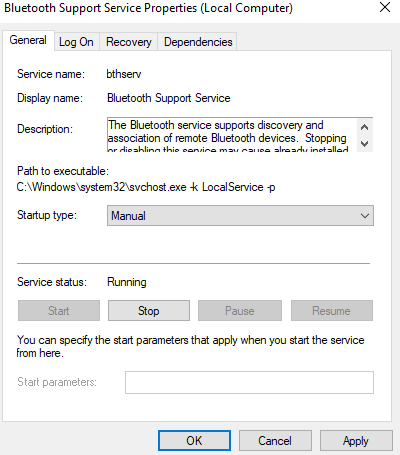
1. 按 Windows + R 键再次打开运行对话框
2. 输入services.msc
3.寻找蓝牙支持服务并双击它
4. 单击启动类型下拉菜单并选择自动
5.最后,点击应用,然后确定
您现在应该能够成功删除 Windows 10 中的蓝牙设备
6.运行证监会扫描
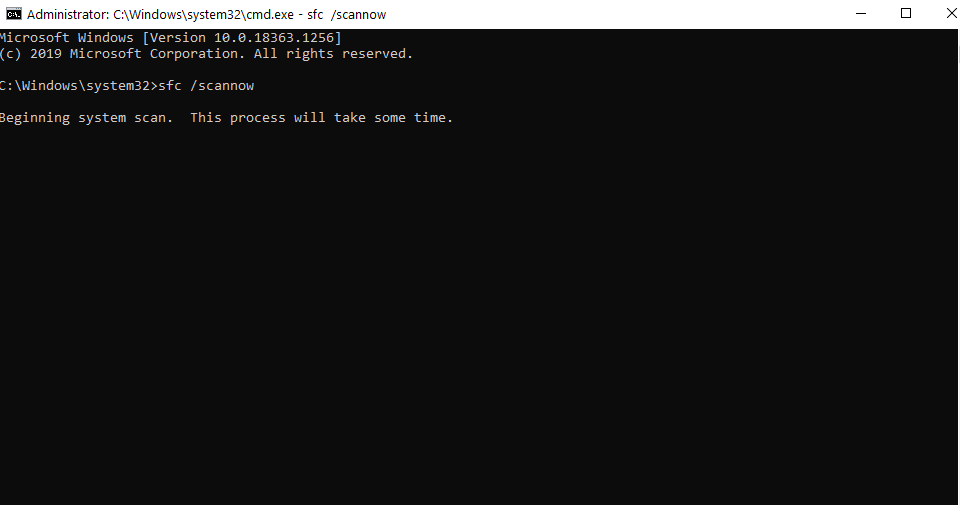
如果由于系统文件损坏而无法删除蓝牙设备,您可以从 SFC SCAN 获得帮助,您可以在提升的命令提示符中执行该操作。 这个简单但功能强大的命令会查找任何损坏的文件并及时纠正它们。
1.在Windows搜索栏输入cmd
2. 从右侧窗格中选择以管理员身份运行
3. 当命令提示符窗口打开时,输入SFC /SCANNOW然后按Enter
4.等待过程完成
5.完成该过程后,重新启动计算机
7.以干净启动重新启动计算机
干净启动计算机时,只会加载 Windows 操作系统所需的可选和必要功能。 因此,任何可能阻碍移除蓝牙设备的可选功能都将被消除。 以下是干净启动计算机的步骤 -
1. 按 Windows + R 键
2、在运行对话框中输入msconfig ,回车
3.当系统配置窗口打开时,取消选中加载启动项,然后单击确定
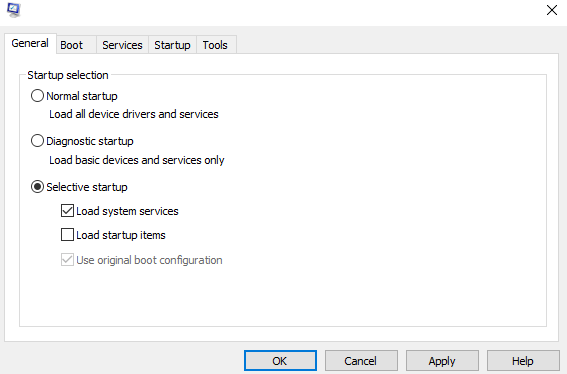
4. 现在,单击“服务”选项卡
5. 单击隐藏所有 Microsoft 服务复选框
6. 点击D
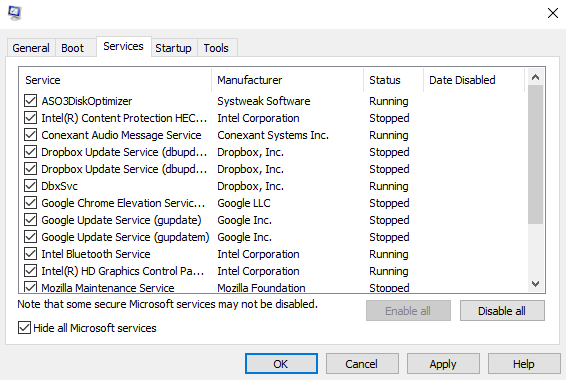
全部可用
7. 单击应用,然后单击确定
8.重启你的电脑
现在,您不仅能够以更快的方式执行程序和应用程序,而且还能够从计算机中移除卡住的蓝牙设备。
包起来
对于 Windows 10 中无法移除蓝牙设备等任何问题,解决问题的方法不止一种。 我们真诚地希望通过这个博客您已经能够解决这个问题。 如果您喜欢该博客并发现它对您有帮助,请点赞并与您的朋友分享。